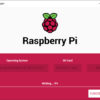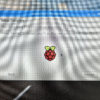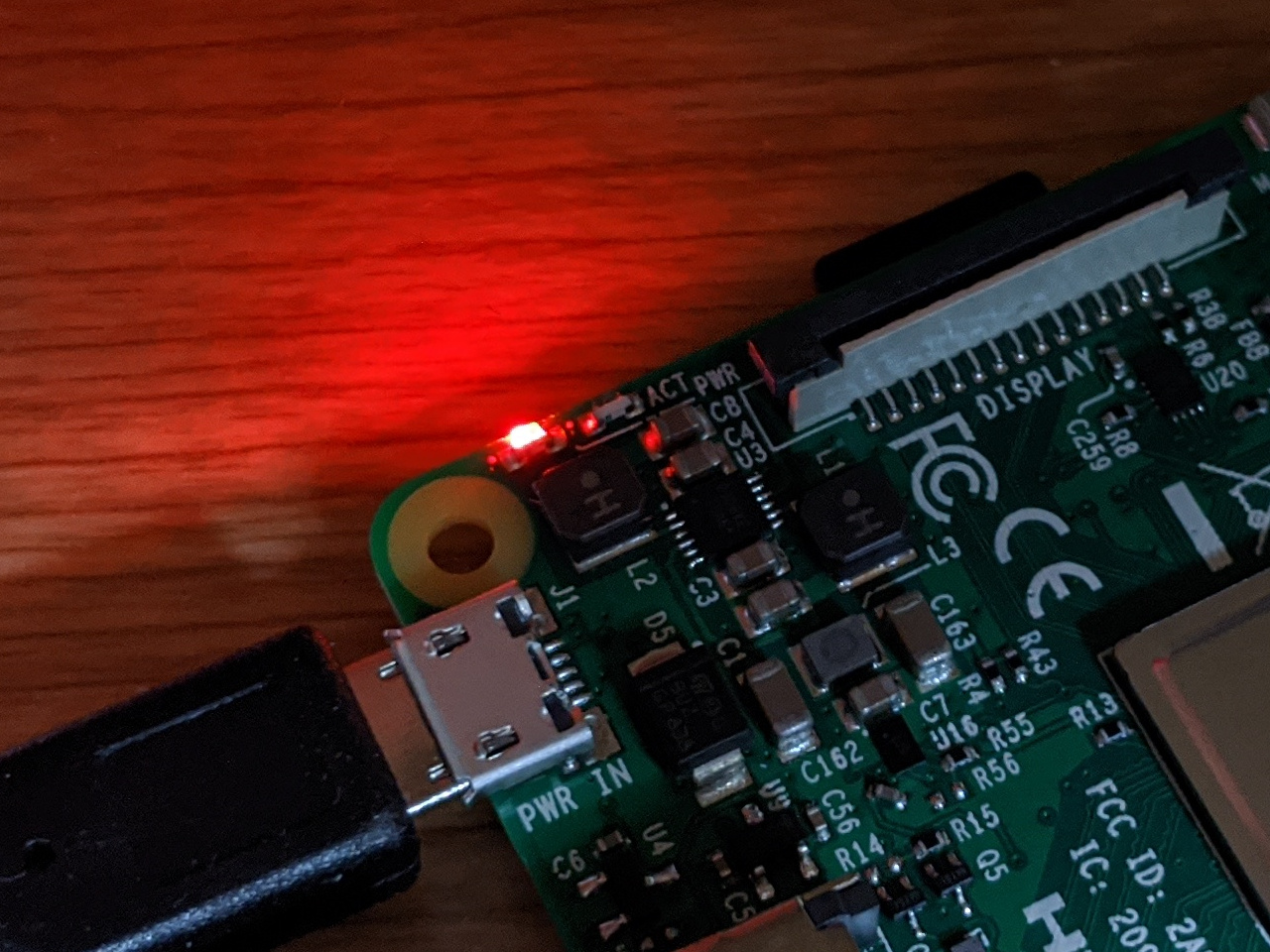
おはようございます。
Raspberry PiのOSであるRaspbianをインストールするため、電源ONした。なのに、LED(ACT)ランプが、点灯も点滅もしない! と困っていませんか?
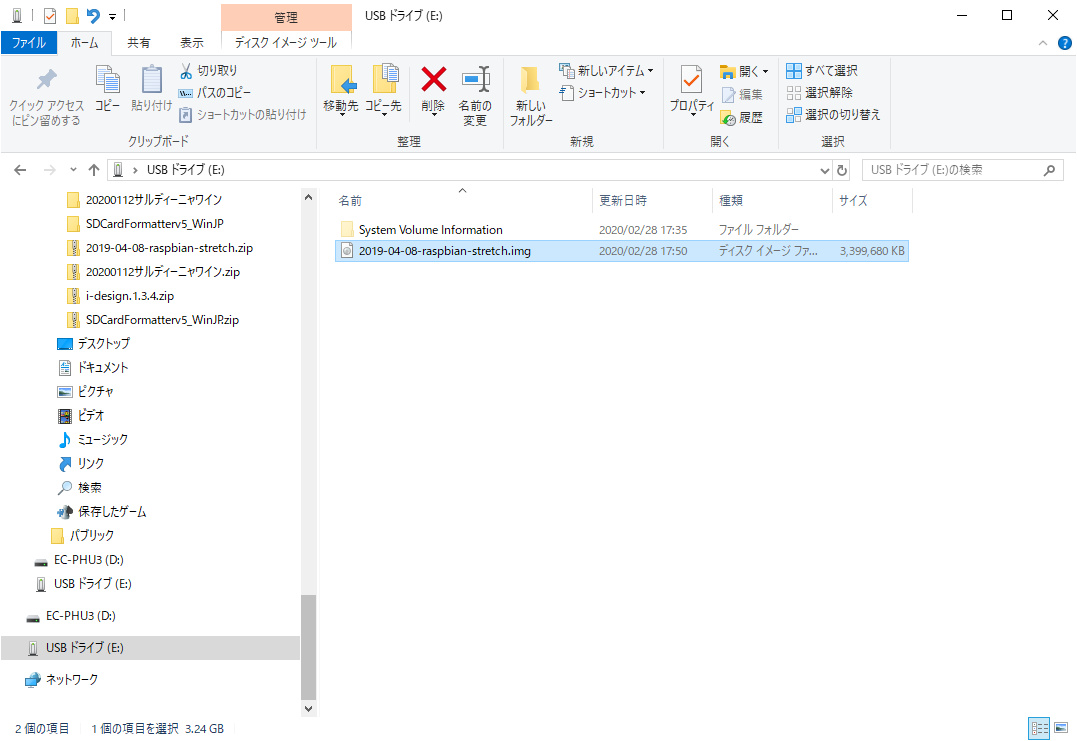
そんな時は、OSインストール用microSDカードをつくる時に、PCのOSレベルのコピペをしていないか、確認してみてください。
ちなみにボクは、最初に、Raspbianのインストールにチャレンジしたときは、LED(ACT)ランプが、点灯も点滅もしませんでした。理由は、PCのOSレベルのコピペをしていたからでした。
なので、Raspberry Pi Imaging Toolを使って、OSインストール用microSDカードをつくりました。方法は、Raspberry Pi公式サイトに記載されています→Installing operating system images | RASPBERRY PI FOUNDATION
ボクは、そのRaspberry Pi Imaging Toolで作ったmicroSDカードを使って、Raspbianのインストールに再チャレンジしたところ、無事インストールすることができました。
ということで、Raspberry PiのOSであるRaspbianをインストールするため、電源ONした。なのに、LED(ACT)ランプが、点灯も点滅もしない! と困っている。その時は、OSインストール用microSDカードをつくる時に、PCのOSレベルのコピペをしていないか、確認してみてください。
それでは!